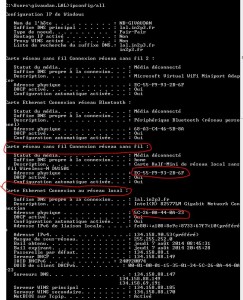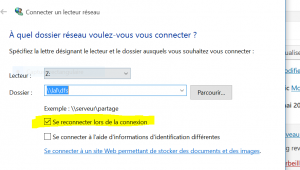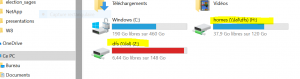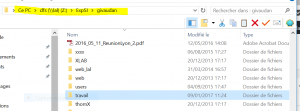J'ai besoin de connaitre l'adresse "MAC" (identifiant unique de la carte réseau) filaire ou wifi de ma machine. Comment trouver cette information ?
- Poste Windows: lancer l'invite de commande et taper la commande ipconfig/all. Vous récupérez beaucoup d'informations dont la liste des cartes réseau de votre machine avec leur adresse mac (adresse physique).
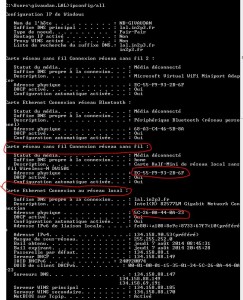
- Poste MacOs: aller dans A propos de ce Mac, Plus d'informations, Informations systèmes, onglet réseau.
- Poste linux: La commande ifconfig permet d'obtenir les adresses mac (HWaddr) de chaque interface réseau du poste.
Seules les machines du LAL peuvent accéder au réseau filaire. Ces machines sont réputées maitrisées mais il est de la responsabilité des utilisateur de veiller à leur intégrité afin de garantir la sécurité du réseau.
Toutes les autres machines doivent se connecter au réseau wifi.
Plus de précisions sur les réseaux disponibles au LAL ici
Votre portable est une machine du LAL:
- Si c'est une machine Windows: elle est normalement configurée par le SI dans le domaine Active Directory et elle accède au réseau
- Si c'est un Mac ou si c'est un portable Linux que vous avez configuré vous-même, vous devez, pour obtenir une adresse IP sur le réseau filaire, fournir les informations suivantes au SI:
Nom de la machine
mac adresse
Type d'OS
Nom du propriétaire
Votre machine n'est pas une machine du LAL: vous ne pouvez pas accéder au réseau filaire, vous devez passer par le réseau wifi
Attention !! Dans tous les cas vous ne devez pas vous attribuer vous-même une adresse IP!!
Le réseau filaire du LAL donne accès à l'ensemble des ressources informatiques du LAL, sous réserve d'avoir un compte valide.
Seules les machines du LAL peuvent accéder au réseau filaire. Ces machines sont réputées maitrisées mais il est de la responsabilité des utilisateur de veiller à leur intégrité afin de garantir la sécurité du réseau.
Les adresses IP sont obligatoirement gérées par le SI. Il est strictement interdit de s'en attribuer une directement, merci d'en faire la demande auprès du SI.
Pour obtenir une adresse IP sur le réseau filaire du laboratoire vous devez impérativement déposer un ticket avec les informations suivantes:
Type de machine (spécifications matérielles)
Numéro d'inventaire LAL
Numéro de série
Adresse Mac
Version d'OS
Lors d'un renouvellement de matériel il vous sera également demandé le nom de l'ancienne machine, dont le SI va récupérer l'adresse IP dès que vous aurez transféré vos données d'une machine à l'autre.